怎么修复电脑声音系统_电脑系统声音恢复
1.电脑突然“失声”?别急,一步步找回你的声音!
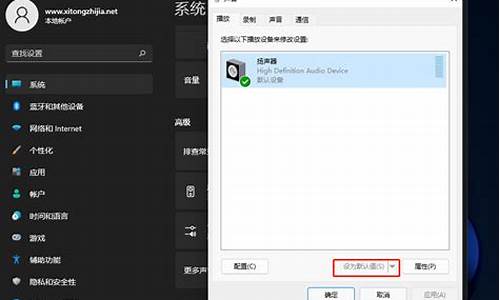
排查步骤:
1.是否设置了静音?查看电脑右下角声音图标是否为静音状态。若是,请点击它并调节音量后尝试。
2.若外接耳机,耳机声音正常,请恢复BIOS默认设置。
(操作路径和BIOS界面可能因机型和操作系统不同而有所差异)
(注意:若修改过启动相关选项,请同时更改,否则可能无法进入操作系统)
3.若外接耳机,耳机也没有声音
至官网支持页面下载对应机型最新的声卡驱动,并重新安装。
4.若是更新Windows系统后出现的,可尝试回退声卡驱动:
右击开始菜单进入设备管理器,双击声音视频和游戏控制器,双击声音设备(通常为Realtek High Definition Audio)选择回退驱动程序,按提示完成并重启。
5.若声卡驱动无法安装,或者无法回退,可选择卸载设备,并按提示重启。
重启后可尝试联网并使用系统自动识别的驱动,或者再手动安装官网下载的驱动。
也可以选择更新驱动程序,选择自动搜索更新的驱动程序软件,或者浏览计算机以查找驱动程序软件进行安装:
6.若无效请卸载系统更新。
7.开启系统还原功能的电脑,可尝试系统还原
右击计算机属性系统保护,点击系统还原,并按提示操作。
(注意:部分应用在系统还原后可能需要重新安装)
8.若仍无效,请备份重要的数据后,恢复或重装系统。
电脑突然“失声”?别急,一步步找回你的声音!
电脑无声,是许多人都遇到过的问题。但别担心,我们有几种解决方案帮你找回声音!
检查静音设置首先,检查小喇叭或控制面板中的静音设置。如果是这个问题,只需要取消静音即可。
试试耳机接着,试试耳机有没有声音输出。如果有声音,说明问题出在音箱或喇叭上,可能需要更换。
驱动精灵安装最新驱动如果声卡驱动损坏,驱动精灵等软件能帮你安装最新的驱动。这是一个简单而有效的解决方案。
寻求专业检修当然,如果是硬件问题,还是建议寻求专业检修。这样可以避免更多的损失。
重启并按F8进入高级选项如果以上方法都无法解决问题,可以尝试重启并按F8进入高级选项,选择“最近一次正确配置”来修复系统。
系统还原使用系统自带的系统还原功能,还原到你没有遇到这个故障的时候。这是一个简单而有效的解决方案。
重装声卡驱动如果问题依然存在,尝试重装声卡驱动,或者考虑重装系统。这是一个比较麻烦的解决方案,但是有时候是必要的。
驱动精灵自动更新
别忘了下载安装驱动精灵哦!它会自动检测你的硬件并更新声卡驱动。如果电脑提示没有音频设备,那可能就是声卡驱动出了问题。
你的电脑是不是突然变得鸦雀无声?别担心,这可能是由多种原因造成的。我们就来一起探索这些可能的原因,并找出解决方案!
软件或音量控制问题如果你的电脑之前还有声音,突然之间就悄无声息了,那很可能是软件或音量控制出了问题。比如,你在用QQ音乐播放音乐时,可能不小心将音量调节到了最低。这时,检查一下音量设置,问题可能就迎刃而解了!
桌面任务栏音量图标如果软件音量不是静音并且已经调节到最大,但声音仍然不见踪影,不妨检查一下桌面右下角的任务栏音量图标。看看音量大小是否调节得当。
电脑音量调节与设备检查如果桌面右下角连音量图标都不见了,那就得进入设备管理器,检查一下声卡和声卡驱动是否正常。如果以上都检查无误,那问题可能出在硬件设备上,比如耳机或音箱。可能是耳机上的音量调节被调到最低,或者耳机/音箱损坏。如果是功放的话,也可能是功放不良或与电脑之间的连线接触不良或损坏。
总结遇到电脑突然没声音的情况,我们应该从最简单的软件设置开始排查,从音量大小设置到硬件设备和驱动,再到耳机或音箱等外部设备。有条件的话,不妨试试替换法,比如换个耳机看看问题是否解决。一步步来,相信你的电脑声音问题一定能得到圆满解决!
声明:本站所有文章资源内容,如无特殊说明或标注,均为采集网络资源。如若本站内容侵犯了原著者的合法权益,可联系本站删除。












